在现代办公环境中,PDF是一种广泛使用的文件格式,因其安全性和兼容性而深受欢迎。然而,随着网络技术的发展,HTML作为网页的标准格式,具有可直接嵌入浏览器展示的优势。为了满足在网页上展示PDF内容的需求,将PDF文件转换为HTML已经成为必需技能。
接下来,我们将介绍几种常见且高效的PDF转HTML方法和工具,并分享一些实用的技巧,帮助你选择最佳的解决方案。
使用在线工具进行PDF转HTML
对于一些需要快速转换且不愿安装额外软件的用户,在线工具是一个方便的选择。以下是几种常见的在线工具以及其操作方法:
1.CloudConvert
CloudConvert是一款功能强大的在线PDF转换工具,支持包括HTML在内的多种格式转换。该工具简单易用,只需两步即可完成转换:
第一步:上传PDF文件,支持从本地或云端存储(如Google Drive、Dropbox等)进行上传。
第二步:选择转换格式为HTML,然后点击“转换”按钮。几秒钟后,你就可以下载转换后的HTML文件。
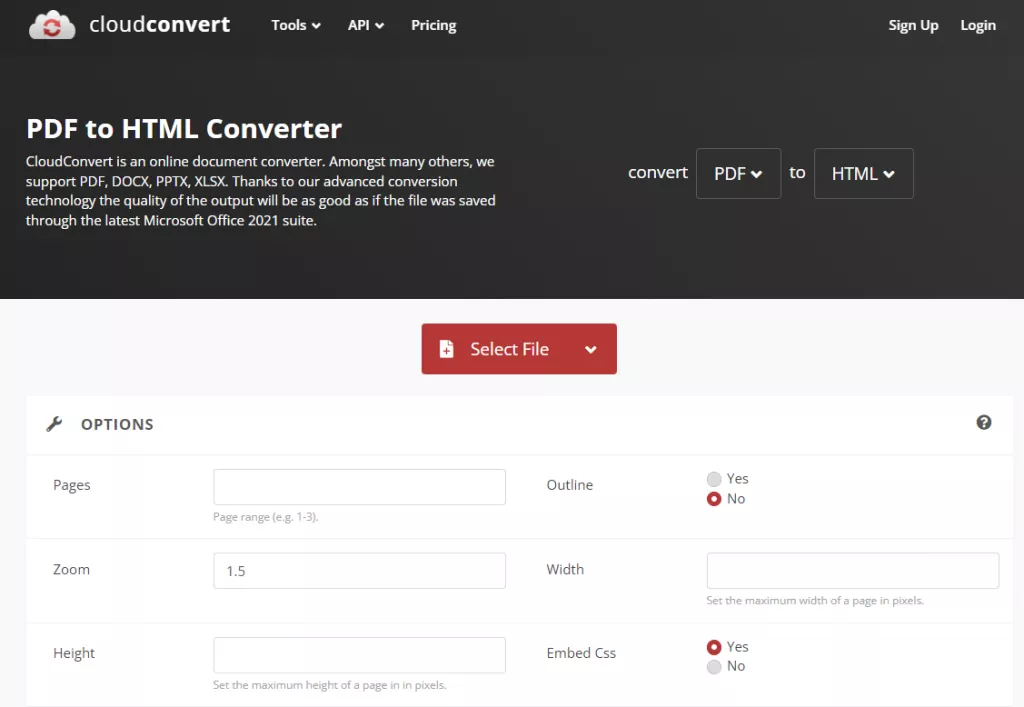
优点:无需下载软件,支持多种格式转换,适合小文件处理。
缺点:需要稳定的网络连接,文件大小可能受到限制。
2.pdfdo
pdfdo是另一个在线PDF转HTML的工具,其界面简洁,操作简单:
选择PDF文件,点击“PDF转HTML”按钮,等待几秒即可下载转换后的文件。
优点:简单快速,适合小型PDF文件的转换。
缺点:限制文件大小,免费版本可能有广告且无法批量处理。
专业软件UPDF的高效转换方法
对于更复杂的需求,例如批量转换、文件体积较大或者需要更高精度的转换,在线工具可能显得力不从心。这时,专业PDF编辑器如UPDF成为了更好的选择。
UPDF不仅提供高质量的PDF转HTML功能,还具备其他强大的编辑和处理功能,适合需要多格式转换的用户。以下是使用UPDF进行PDF转HTML的步骤:
- 下载安装UPDF:在UPDF官网免费下载并安装软件。安装完成后,启动程序。
- 打开PDF文件:在UPDF主界面点击“打开文件”按钮,选择你需要转换的PDF文件。
- 选择HTML格式导出:在界面右侧的功能栏中,点击“导出PDF”图标,选择HTML作为导出格式。你可以根据需要调整页面范围和其他参数。
- 导出并保存HTML文件:确认设置无误后,点击“导出”按钮,选择保存路径,即可完成转换。
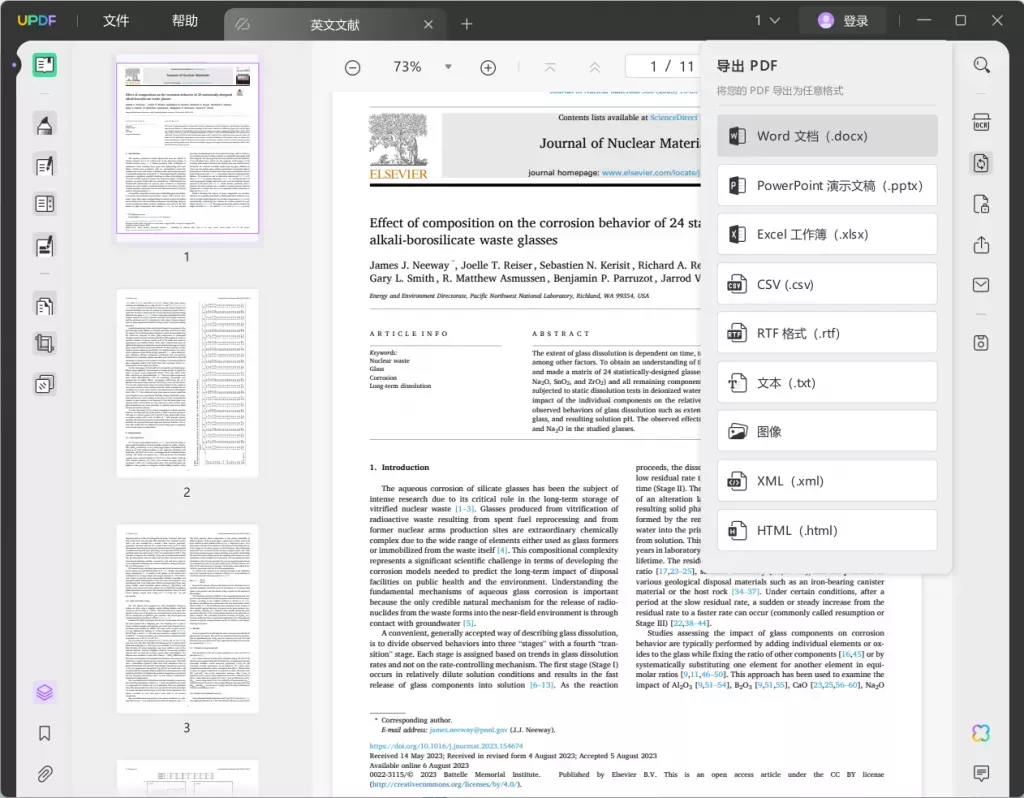
UPDF支持批量文件处理,且内置OCR功能(光学字符识别),能精准识别PDF中的文字并完美转换为HTML,非常适合处理扫描件等复杂文档。
优点:
- 转换质量高,保留原始文档格式和内容。
- 支持大文件和批量转换。
- 无广告,界面简洁。
缺点:需下载安装软件,但软件免费且功能丰富。
使用办公软件WPS间接转换PDF为HTML
WPS作为常用的办公软件,尽管不能直接将PDF转为HTML,但可以通过将PDF先转为Word,再将Word文件保存为HTML格式来实现间接转换。
具体操作如下:
- 先使用WPS将PDF文件另存为Word文档。
- 打开Word文档,点击“文件”->“另存为”,选择HTML作为保存格式。
这种方法适合那些经常使用WPS办公套件,并且不介意多次转换步骤的用户。不过此方法略显繁琐,不适合批量处理和大型文件转换。
选择PDF转HTML工具时的注意事项
在选择适合的PDF转HTML工具时,需要考虑以下几点:
1.文件大小
如果你需要转换的PDF文件较大,某些在线工具可能会受到文件大小限制,建议选择UPDF等离线工具。
2.转换精度
在线工具通常不能很好地保留PDF中的格式和布局。如果你需要高精度转换,如保持原文档的图像、字体和排版,UPDF的OCR功能可以提供更好的支持。
3.文件安全性
在线工具涉及文件上传,存在隐私泄露的风险。因此,处理敏感文件时,使用离线工具会更加安全可靠。
总结
无论你是临时需要将PDF转为HTML,还是经常需要处理大量PDF文件,本文提供的几种方法都能帮助你找到合适的工具。对于一般需求,在线工具如CloudConvert和pdfdo足以应对。而对于专业用户,UPDF无疑是最佳选择,它不仅提供了高效的转换功能,还能确保文档安全,提升办公效率。希望本文的技巧分享能帮助你更好地完成PDF转HTML的转换任务。
 UPDF
UPDF Windows 版
Windows 版 Mac 版
Mac 版 iOS 版
iOS 版 安卓版
安卓版 AI 网页版
AI 网页版 AI 助手
AI 助手 编辑 PDF
编辑 PDF 注释 PDF
注释 PDF 阅读 PDF
阅读 PDF  UPDF Cloud
UPDF Cloud 格式转换
格式转换 OCR 识别
OCR 识别 压缩 PDF
压缩 PDF 页面管理
页面管理 表单与签名
表单与签名 发票助手
发票助手 文档安全
文档安全 批量处理
批量处理 企业解决方案
企业解决方案 企业版价格
企业版价格 企业指南
企业指南 渠道合作
渠道合作 信创版
信创版 金融
金融 制造
制造 医疗
医疗 教育
教育 保险
保险 法律
法律 常见问题
常见问题 联系我们
联系我们 用户指南
用户指南 产品动态
产品动态 新闻中心
新闻中心 技术参数
技术参数 关于我们
关于我们 更新日志
更新日志






 周年庆特惠,立减+加赠会员时长
周年庆特惠,立减+加赠会员时长



